Java开发环境的搭建以及使用eclipse从头一步步创建java项目
一、java 开发环境的搭建
这里主要说的是在windows 环境下怎么配置环境。
1.首先安装JDK
java的sdk简称JDK ,去其官方网站下载最近的JDK即可。。http://www.oracle.com/technetwork/java/javase/downloads/jdk7-downloads-1880260.html
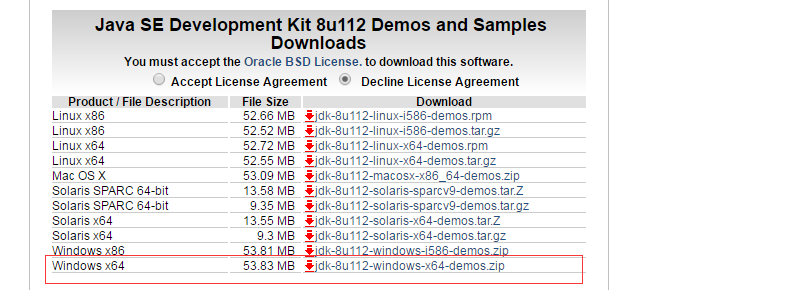
点击下载好的exe文件安装即可。
2.接下来我们需要配置环境变量
xp系统下 右键‘我的电脑’——属性——高级
win7 系统下 右键’计算机‘——属性——高级系统设置-高级 图是win7系统演示
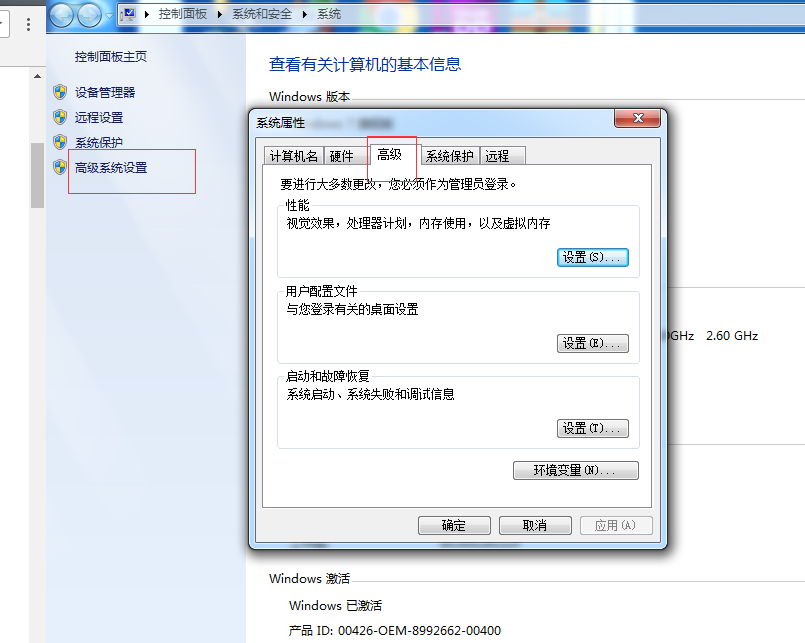
点击环境变量
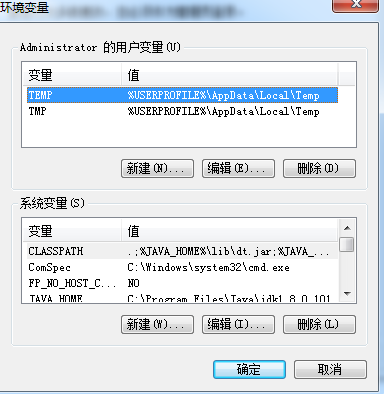
接下来要配JAVA_HOME,PATH, CLASSPATH 三个属性...
1.配置 JAVA_HOME属性
找到安装java SDK的目录: C:\Program Files\Java\jdk1.8.0_101 (java sdk1.8.0 版本是目前演示的版本,如果不是一个版本,那也没有关系,安装的配置过程是一样的),复制该路径
点击上图中的‘系统变量’ 下的新建
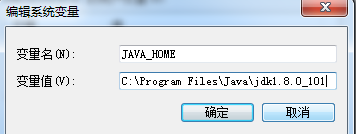
变量名处填写‘JAVA_HOME', 变量值处直接粘贴上一次复制的java SDK的安装目录'C:\Program Files\Java\jdk1.8.0_101' ,然后点击"确定",JAVA_HOME变量就配置好了..
2.配置CLASS_PATH 变量
和配置JAVA_HOME类似,在在“系统变量”点击“新建”,在弹出的窗口中分别输入
变量名:”CLASSPATH”
变量值: ”.;%JAVA_HOME%\lib\dt.jar;%JAVA_HOME%\lib\tools.jar;”(取引号之内的值,包括前面的”.” ,这里%JAVA_HOME%就是引用之前配置好的 JAVA_HOME )
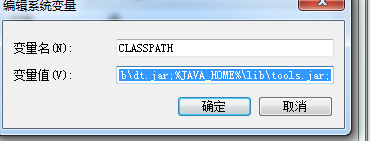
点击"确定"即可配置好 CLASS_PATH变量
3.配置path变量
查找’系统变量‘ 中 是否已经有path变量
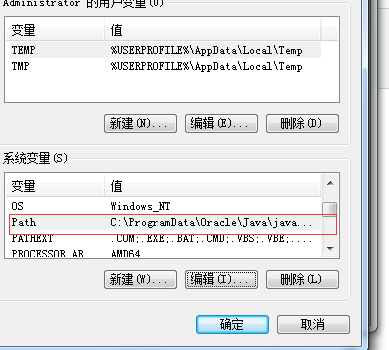
如上图,系统配置里面已经有了PATH变量,这里点击‘编辑’,如下图所示,可以看到变量已经有值了,在变量值最后加上一个半角分号(‘;’) ,然后粘贴java SDK安装目录的路径。
C:\Program Files\Java\jdk1.8.0_101\bin
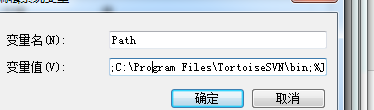
3.测试环境变量配置:
然后点击‘开始’——‘运行’,输入‘cmd' 或者 win+r 快捷键输入‘cmd'.
在dos环境下输入 java -version
做完这些说明我们配置的环境变量是正确的。
二、 使用elipse 从头一步步创建java项目
1.下载eclipese
官方地址:http://www.eclipse.org/downloads/
2.解压运行eclipse.exe 就可以了。
3.建立工作空间
a. 打开eclipse.exe 出现第一个界面,需要设置工作空间,我们就放在D盘workspace 目录下,点击ok
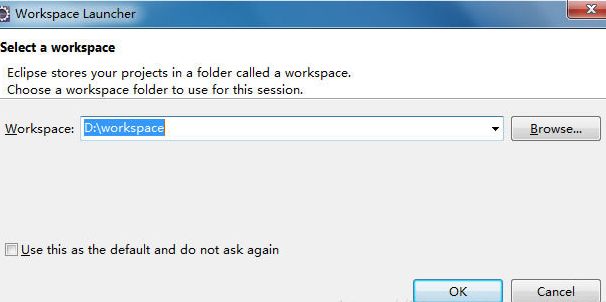
b.点击工作区域右上角“workbench”链接,进入工作台
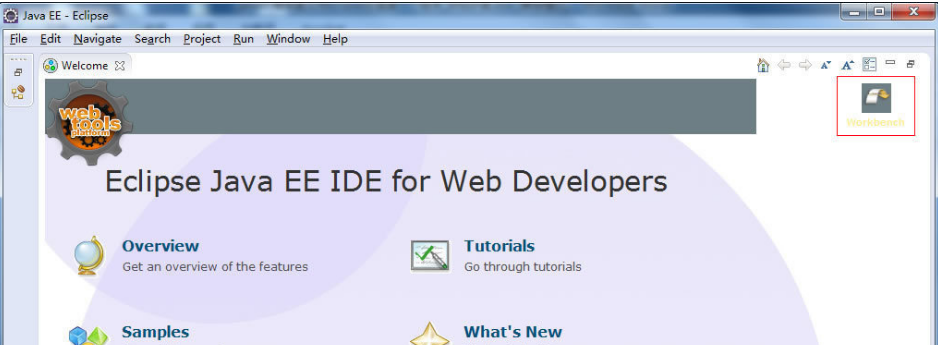
打开工作界面
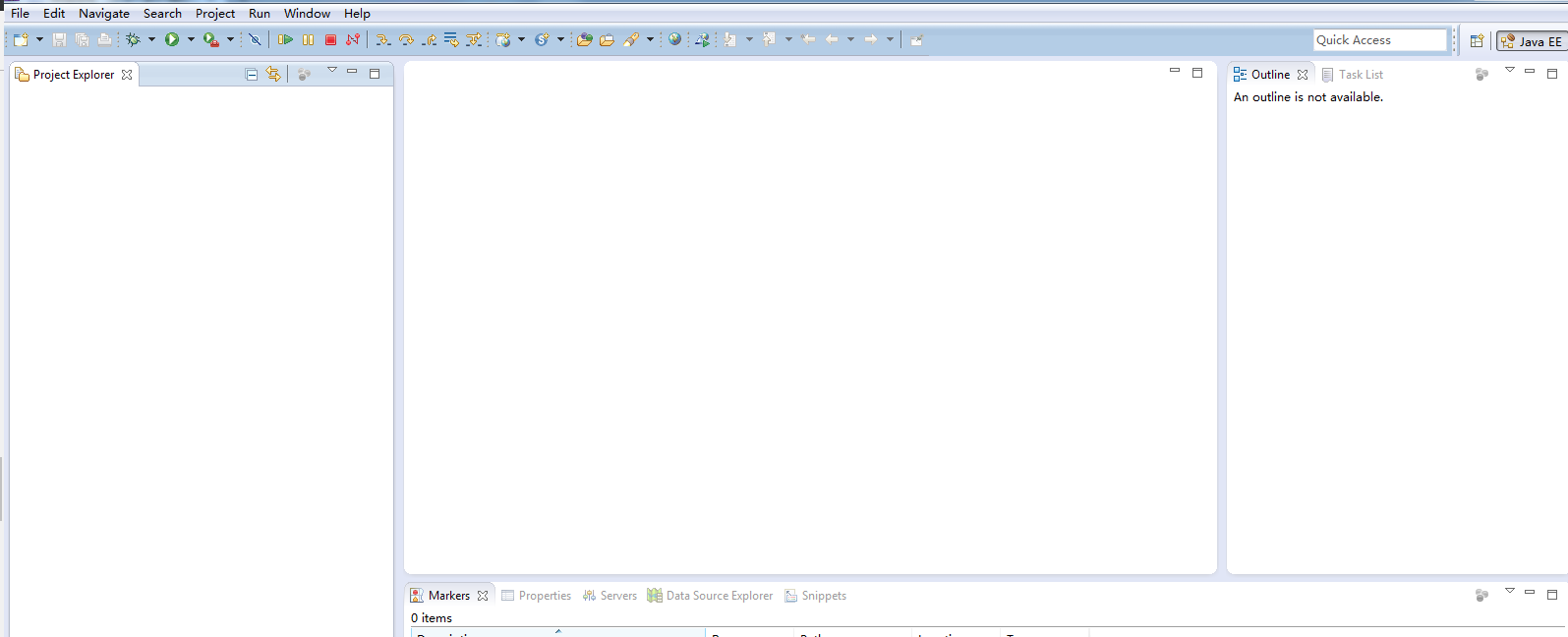
c、创建一个java 项目
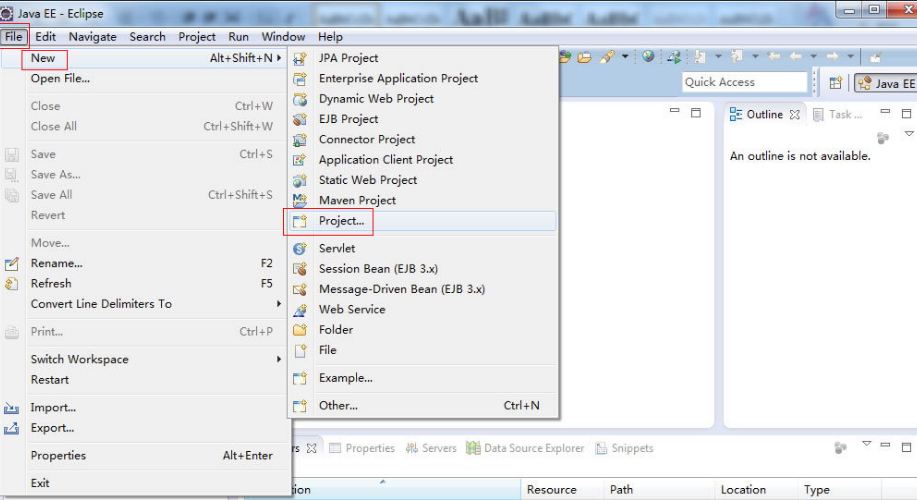

弹出的页面选“Java Project”
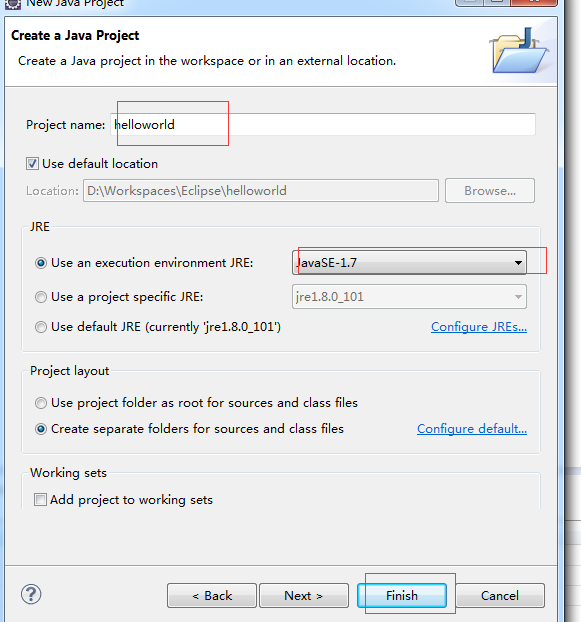
Project name填写自己的项目名即可, 其他的选项采用默认值,点击“Finish”。
左边的工作台会显示建好的工程。
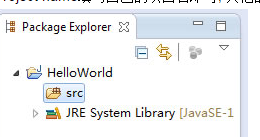
d.新建package 包
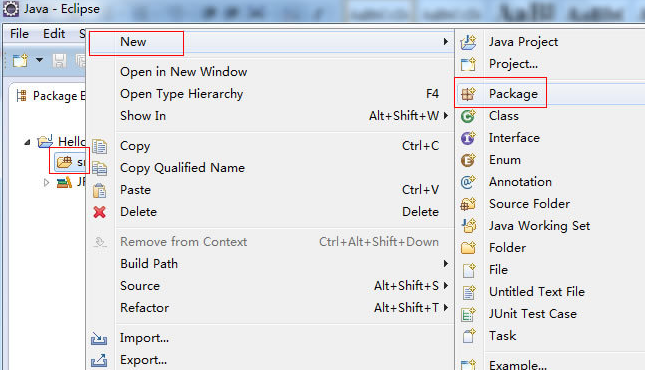
右键点击项目中的’src'包,选择new——package
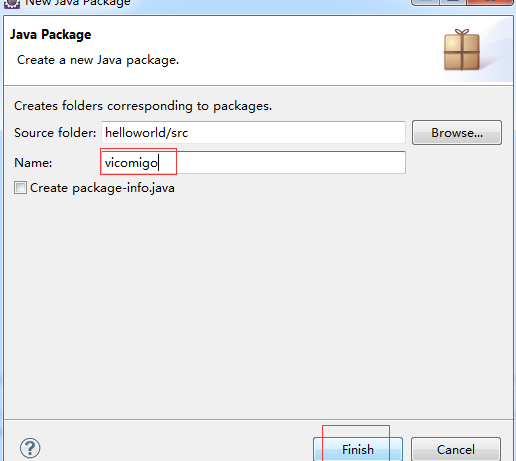
这里的包名称没有特别要求,主要是开发约定的规范,这里写的是博客名。点击finish完成。
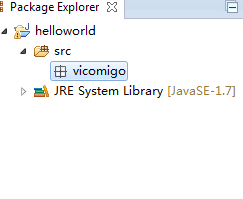
在src目录下就会出现我刚刚新建的PACKAGE包新建一个类。
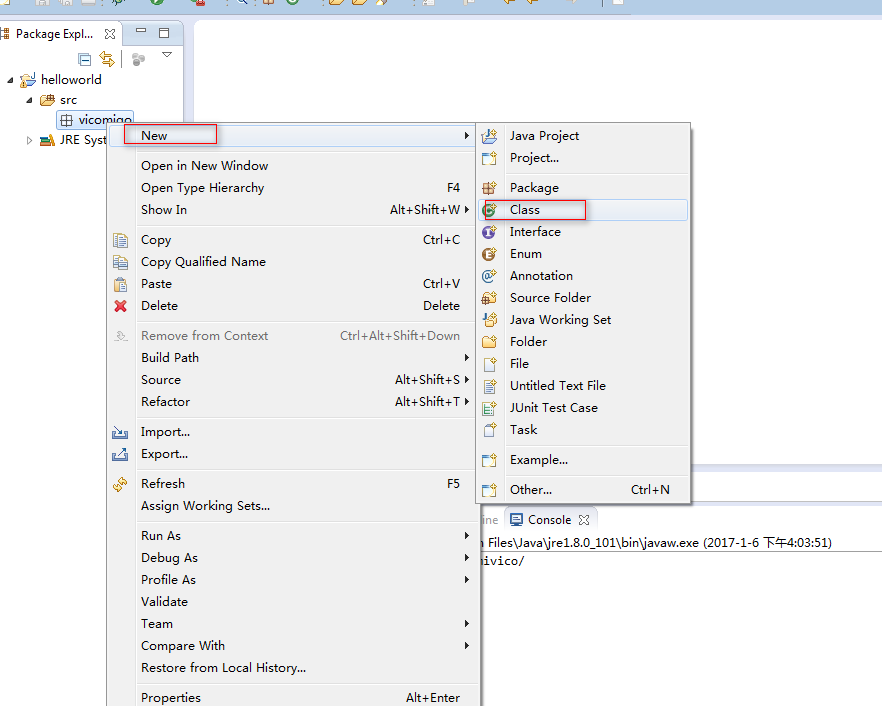
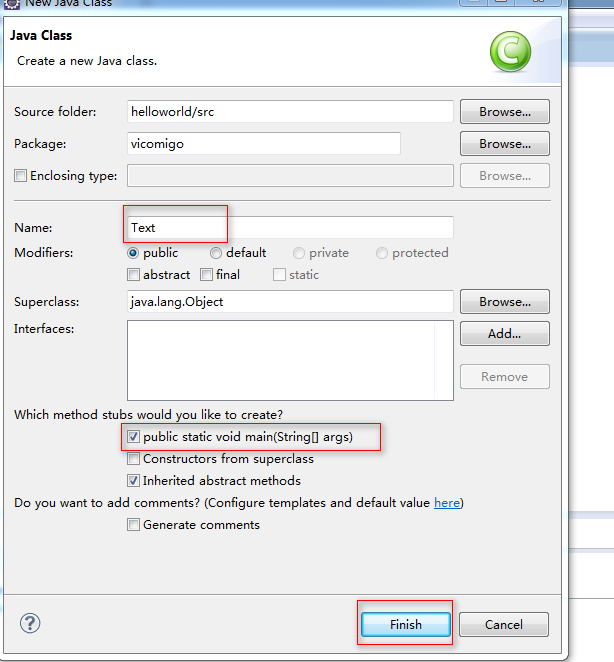
填写好类名称(类名称注意大小写),勾选如图所示的复选框(public static void main(String[] args)),是为了自动生成main方法,点击“Finish”完成。

类文件已经建好。
d.写一个简单的helloword小试一下
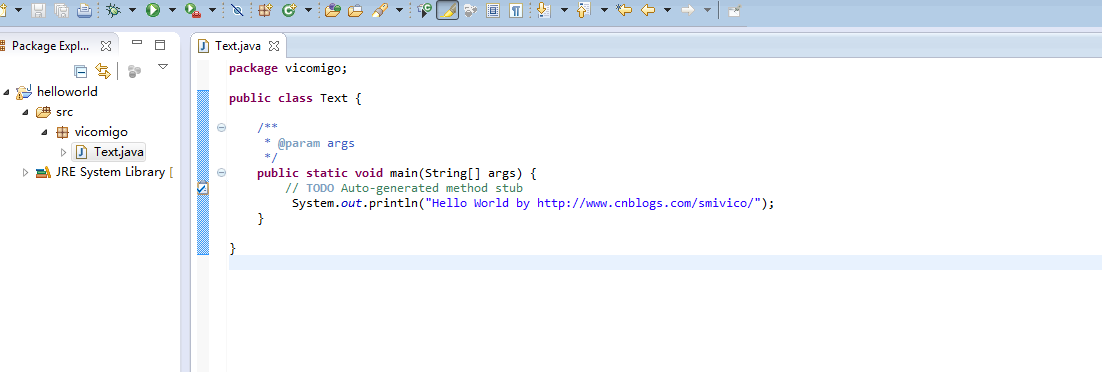
增加如下代码: System.out.println("Hello World by http://www.cnblogs.com/smivico/");
7.编译运行
点击菜单栏的 Run--Run编译运行,或者直接按Ctrl+F11
启动程序的方法还有很多,eclipse本身有很多快捷按钮。
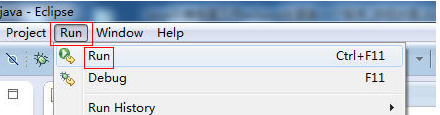
启动程序成功运行后,在console窗口中可以看出输出结果。
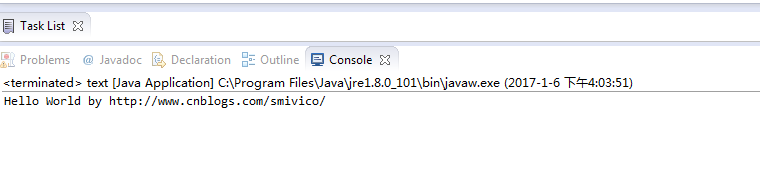
Java开发环境的搭建以及使用eclipse从头一步步创建java项目的更多相关文章
- java第一天--Java开发环境的搭建以及使用eclipse从头一步步创建java项目
一.java 开发环境的搭建 这里主要说的是在windows 环境下怎么配置环境. 1.首先安装JDK java的sdk简称JDK ,去其官方网站下载最近的JDK即可..http://www.orac ...
- Java开发环境的搭建(jdk,eclipse)
一.java 开发环境的搭建 这里主要说的是在windows 环境下怎么配置环境. 1.首先安装JDK java的sdk简称JDK ,去其官方网站下载最近的JDK即可. http://www.orac ...
- 搭建一套Java开发环境以及使用eclipse从头一步步创建java项目
一.java 开发环境的搭建 在windows 环境下怎么配置环境. 1.首先安装JDK java的sdk简称JDK ,去其官方网站下载JDK. https://www.oracle.com/tech ...
- Java开发环境的搭建01——Eclipse篇(Windows)
搭建环境是换项目组和新入职的开发入项都必须面临的一件事情,搭搭环境,一天就过去了...本着不浪费生命不做重复的无用功,在这里写写环境搭建的基本功,这篇是介绍Java环境搭建,常见的开发IDE无非就两种 ...
- Ubuntu 14.04下java开发环境的搭建--3--Tomcat及MySQL的安装
前面两篇文章,已经说明了JDK和Eclipse 的安装方法,下面简单说一下,Tomcat及MySQL的安装方法. Tomcat的安装. 在合适的地方解压apache-tomcat-6.0.39.tar ...
- Java开发环境的搭建02——IntelliJ IDEA篇(Windows)
1.IntelliJ IDEA的下载与安装 IntelliJ IDEA简称IDEA,由JetBrains公司开发,是java语言开发的集成环境,也是目前业界被公认的最好的java开发工具之一.尤其在智 ...
- Ubuntu系统Java开发环境的搭建
操作系统:Linux x64 / Ubuntu 14.04 Java JDK版本:jdk-8u65-linux-x64.tar.gz 声明:转载请注明出处及本文链接 本文原文地址:Ubuntu系统Ja ...
- 实验一 Java开发环境的熟悉(Linux+Eclipse)
实验一 Java开发环境的熟悉(Linux+Eclipse) 实验内容及步骤 使用JDK编译.运行简单的Java程序 打开windows下的cmd → 输入cd Code命令进入Code目录 → 输入 ...
- 实验一 Java开发环境的熟悉(Linux+Eclipse)
实验一 Java开发环境的熟悉(Linux+Eclipse) 在Linux或Window或macOS中命令行下运行Java 在Linux 或Window或 macOS环境中 IDEA中调试设置断点 实 ...
随机推荐
- Java--设计模式心得体会
1.策略模式: 策略模式就是将能够通用的算法,封装成不同的组件,实现同一个接口,使之可以互换. 例子:SpringMVC的9大组件,都采用策略模式.比如HandlerMethodArgumentRes ...
- 一起谈谈MD5加密算法
MD5是一个安全的散列算法,输入两个不同的明文不会得到相同的输出值,根据输出值,不能得到原始的明文,即其过程不可逆:所以要解密MD5没有现成的算法,只能用穷举法,把可能出现的明文,用MD5算法散列之后 ...
- 两种方法设置disabled属性
//两种方法设置disabled属性 $('#fileup').attr("disabled",true); $('#fileup').attr("disabled&qu ...
- IOS开发基础知识--碎片4
十七:返回到主线程进行操作,对UI进行更新只能在主线程进行 /*将数据显示到UI控件,注意只能在主线程中更新UI, 另外performSelectorOnMainThread方法是NSObject的分 ...
- Genymotion 解决虚拟镜像下载速度特别慢的问题
Genymotion号称Android模拟器中运行最快的,但是服务器在国外,Android镜像下载起来那个速度就不想说了. Add new device后下载速度太慢了,容易失败 解决方法如下: ...
- 小白挑战:AsyncTask源码分析
//AsyncTask从本质上讲,是对ThreadPool和handler的封装. 在学习线程池相关的知识时,看到书中提到AsyncTask的实现中使用到了ThreadPool,于是把源码翻了出来, ...
- 移动端rem布局实践
一.rem 适配基本概念: 对于移动端的开发,rem 适配必不可少,我们可以用多种方式实现, 根据 html 的 fontSize 属性值为基准,其它所有的 rem 值,根据这个基准计算.我们根据 ...
- SQL SERVER 2012 执行计划走嵌套循环导致性能问题的案例
开发人员遇到一个及其诡异的的SQL性能问题,这段完整SQL语句如下所示: declare @UserId INT declare @PSANo VAR ...
- asp.net mvc 之旅—— 第三站 路由模板中强大的自定义IRouteConstraint约束
我们在写mvc的时候,经常会配置各种url模板,比如controller,action,id 组合模式,其实呢,我们还可以对这三个参数进行单独的配置,采用的方式自然 就是MapRoute中的const ...
- mysql中boolean类型
MYSQL保存BOOLEAN值时用1代表TRUE,0代表FALSE,boolean在MySQL里的类型为tinyint(1), MySQL里有四个常量:true,false,TRUE,FALSE, ...
